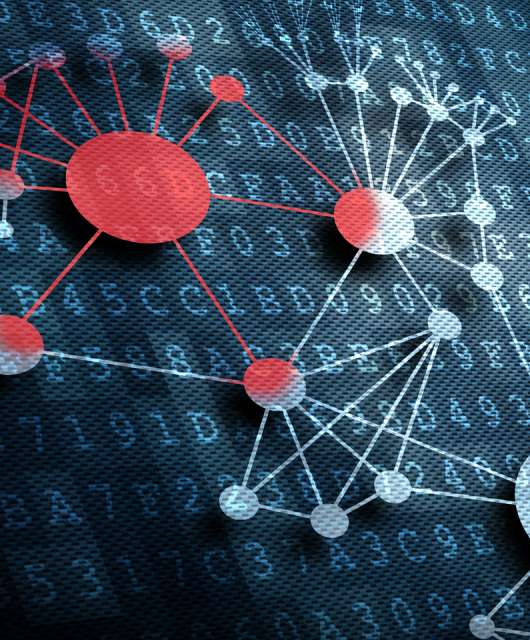C’est bien connu, MacOS d’Apple est le système d’exploitation le plus sûr, malgré l’intérêt croissant des cybercriminels.
Le piratage informatique prend plusieurs formes : on peut tenter d’endommager votre appareil ou de voler vos données personnelles à l’aide de malwares. Votre mac comprend déjà toute une batterie d’outils intégrés qui vous protègent des cyberattaques, mais quelques bonnes pratiques facilement réalisables même pour les novices sont nécessaires pour garantir l’intégrité de votre ordinateur.
-
- Utilisez safari pour surfer sur le web
Safari vous permet d’empêcher le suivi intersites, de limiter l’accès aux services de localisation et de bloquer tous les cookies. Il suffit de paramétrer safari dans ses préférences. Il dispose aussi d’un générateur de mots de passe intégré pour vos comptes en ligne et contient un composant anti-phishing pour vous protéger contre les sites Web frauduleux.
Safari offre également une protection sandbox dans sa visionneuse PDF intégrée et les plug-ins Flash Player, Silverlight, QuickTime et Oracle Java.
Enfin et surtout, les fichiers téléchargés à l’aide de Safari sont filtrés par macOS pour déterminer s’ils contiennent des fichiers exécutables.
S’ils le font, vous pouvez annuler l’ouverture ou l’exécution de ce programme si vous pensez que ce n’est pas sûr de le faire.
En revanche, Safari ouvrira automatiquement certains fichiers par défaut. Ce comportement peut être exploité pour effectuer des attaques.
Pour désactiver :
– Décochez « Ouvrir les fichiers sécurisés après le téléchargement » dans l’onglet Général
Vérifiez que Java de Safari soit désactivé pour réduire la surface d’attaque du navigateur :
– Dans l’onglet Sécurité, décochez « Activer Java ».
-
- Connectez votre Mac à un routeur au lieu d’un modem à haut débit
Si vous connectez votre Mac directement à un modem à haut débit, votre ordinateur reçoit une adresse IP publique du modem, ce qui rend vulnérable au balayage aléatoire via internet. Alors que si vous utilisez un routeur, il attribuera une adresse IP à votre Mac qui ne pourra pas être atteinte à partir de votre réseau domestique.
-
- Configurez votre Mac pour télécharger automatiquement les mises à jour importantes du système
– Cliquez sur le logo Apple en haut de l’écran à gauche
– Sélectionnez « Préférences du Système » sur le menu déroulant.
– Cliquez sur le panneau App Store, puis cochez les cases « Vérifier automatiquement les mises à jour » et «Télécharger les mises à jour disponibles récemment dans le fond ».
– Cochez aussi la case « Installer les mises à jour OS X » pour activer les mises à jour automatiquement.
-
- Activez le pare-feu intégré de votre Mac
– Ouvrez le menu « Préférences du Système » et cliquez sur l’icône « Sécurité & Confidentialité » sous le titre «Personnel».
– Sélectionnez l’onglet « Pare-feu » en haut de la fenêtre
– Cliquez sur le bouton « Démarrer » pour activer le pare-feu.
– Cliquez sur le bouton « Avancé » pour sélectionner les programmes et services que vous souhaitez autoriser via le pare-feu.
-
- Utilisez un compte utilisateur limité plutôt que le compte administrateur
On n’y pense pas souvent, mais cela empêche un logiciel de s’installer automatiquement sur votre ordinateur sans votre permission puisque vous devez fournir manuellement le mot de passe de l’administrateur.
Il est nécessaire de créer un compte utilisateur non-administrateur dans le volet Comptes des Préférences Système et d’utiliser ce compte pour les tâches quotidiennes.
Connectez-vous uniquement avec un compte administrateur lorsque vous devez effectuer des tâches d’administration système.
-
- Exécutez le logiciel antivirus de façon permanente
Un bon logiciel antivirus analyse votre ordinateur automatiquement, vérifie chaque site internet que vous visitez et vous empêche de vous faire avoir par une attaque de phishing.
-
- Utilisez le trousseau iCloud
Le trousseau iCloud stocke vos mots de passe pour que vous n’ayez pas à tous les mémoriser. Tout ce dont vous avez besoin est un mot de passe maître unique et solide que vous utilisez pour gérer le trousseau iCloud.
De plus, il vous donne un accès instantané à vos comptes en ligne et remplit automatiquement les informations de votre carte de crédit lors du paiement. Tout cela derrière un mur crypté AES 256 bits.
Pour le configurer :
– Préférences Système
– iCloud
– Sélectionnez « Trousseau » et suivez les instructions à partir de là.
-
- Désactivez les suggestions pour Spotlight et « Rechercher »
Pour désactiver les suggestions Spotlight :
– Menu Apple
– Préférences Système
– Spotlight
– Résultats de la recherche
– Désélectionnez « Autoriser les suggestions Spotlight dans la recherche ».
– Dans la liste des services, désactivez également la case « Suggestions Spotlight ».
-
- Utilisez la mise à jour logicielle
Il est extrêmement important d’appliquer régulièrement des mises à jour du système.ç
Pour les systèmes connectés à Internet :
– Ouvrez le volet Mise à jour de logiciels dans les Préférences Système.
– Assurez-vous que « Vérifier les mises à jour » est activé et réglez-le sur « Quotidien » (ou le paramètre le plus fréquent).
Pour les systèmes non connectés à Internet :
– Récupérez régulièrement les mises à jour sur https://support.apple.com/downloads.
– Assurez-vous de vérifier que le résumé SHA-1 de tout téléchargement correspond au résumé publié là-bas, en utilisant la commande suivante : / usr / bin / openssl sha1 download.dmg
-
- Configurez et utilisez les deux pare-feux
Le système Mac comprend deux pare-feux : le pare-feu de filtrage de paquets IPFW et le nouveau pare-feu d’application.